Salva gli allegati di Gmail su Google Drive in modo semplice
Salvataggio manuale di allegati Gmail su Google Driveè un processo lento in quanto devi prima scaricare il file, salvarlo su Google Drive sul tuo PC, aprire Google Drive e caricare il file accedendo al tuo account Google. Grazie agli allegati di Gmail a Drive, gli utenti possono trasferire gli allegati dai messaggi di posta elettronica Gmail a Google Drive con un solo clic. Ecco come funziona.
Installa e testa l'allegato Gmail su Drive Extension
Apri l'allegato di Gmail su Drive nella home page del Chrome Web Store e fai clic sul pulsante Aggiungi a Chrome.

Durante il processo di installazione, fai clic sul pulsante Aggiungi quando viene richiesta la conferma dell'installazione.
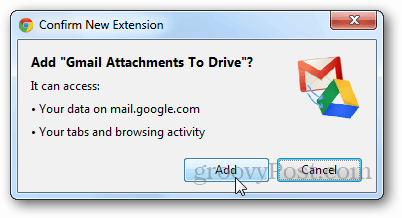
Una volta installato, ti mostrerà un messaggio di conferma come mostrato.
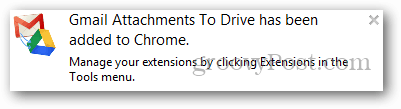
Ora aggiorna il tuo account Gmail e apri qualsiasi email che contenga allegati. Vedrai un'opzione Salva su Drive insieme a un'opzione Visualizza e scarica. Fai clic sul pulsante Salva su Drive per provarlo.
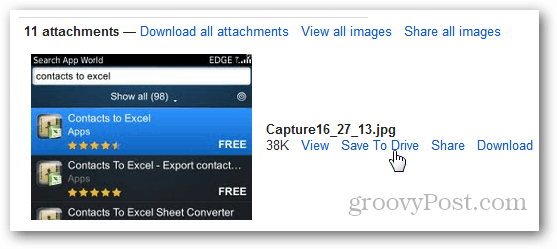
L'estensione caricherà automaticamente il filefile selezionato sul tuo account Google Drive e apri una nuova scheda una volta completato il processo. Se il file esiste già in Google Documenti, creerà una copia duplicata del file anziché sovrascrivere il file esistente.
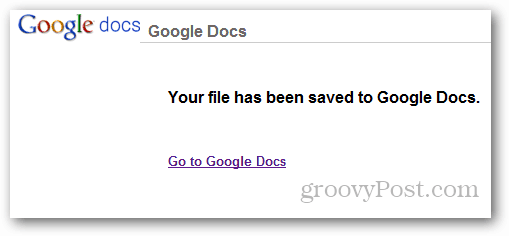
Conclusione
L'estensione Gmail Attachment to Drive per Chrome consente di risparmiare molto tempo e lo consiglio vivamente a chiunque utilizzi Google Drive.

![Google aggiunge la funzione di trascinamento degli allegati a GMAIL [groovyNews]](/images/news/google-adds-drag-and-drop-attachments-feature-to-gmail-groovynews.png)






![Trascina le immagini direttamente in Gmail in Chrome [groovyNews]](/images/google/drag-and-drop-images-directly-into-gmail-in-chrome-groovynews.png)

lascia un commento